解决 WordPress 网站上的错误的最佳方法
已发表: 2020-09-01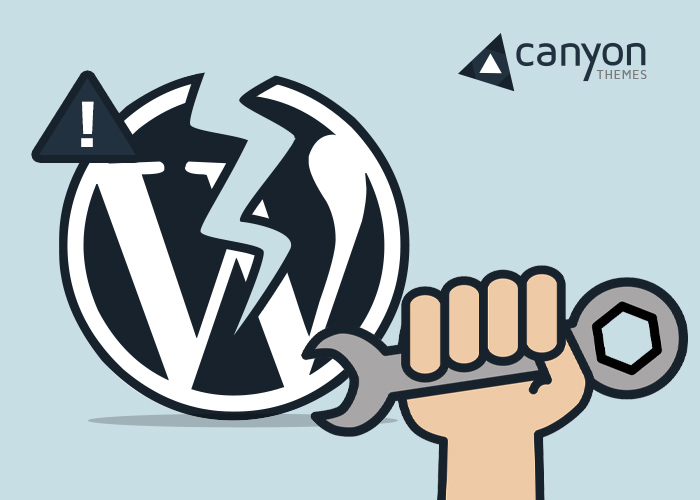
当您的 WordPress 网站第一次遇到错误时,您会怎么做? 您是否会直接使用“我的 WordPress 网站未加载”的一揽子查询来寻求技术支持?
在您找到实际原因并解决问题之前,您的查询的答案或响应可能需要很长时间。
技术人员处理数百张支持票,老实说,他们将优先处理具有更好信息的票。 谁知道只要稍微挖掘一下,您就可以自己解决问题,避免等待和支付额外技术支持的麻烦。 例如,Online Casinos Fun 提出了一张支持票,认为这是一个主题问题。 事实证明,他们的一个插件是罪魁祸首。
以下是一些基本的WordPress 故障排除指南,在运行 WordPress 网站时应该会派上用场。
请先检查这些并在发布票证之前收集所有可能的信息并相信我们,您会更快地找到您的解决方案,并且将来能够避免类似的WordPress 问题。
备份
在您做任何事情之前,请确保备份您的所有 WordPress 文件和数据库。 必须创建 WordPress 的完整备份,以便您可以毫无顾虑地继续进行所有故障排除和更改。
您可以使用任何 WordPress 备份插件或手动备份您的数据库和文件。
初始步骤
在深入进行更深入的故障排除之前,可以进行一些初步检查。 这是您必须尝试解决WordPress 问题的那些简单步骤的列表。
- 清除浏览器缓存。 大多数情况下,损坏的缓存和本地内存可能会导致 508 错误。 清除和清空存储的值可能会解决错误。
- 刷新固定链接。 只需访问“设置”->“永久链接”并单击“保存更改”按钮,即可轻松刷新永久链接。 不过,您不必进行任何更改。 永久链接结构将自动刷新并解决任何链接问题。
- 删除 .htaccess 文件。 删除前记得备份文件。 损坏的 .htaccess 文件通常会导致内部服务器错误。 它是一个内部隐藏文件,因此您必须使用 FTP 连接到您的 WordPress 站点,然后下载它以进行备份。 删除后,可以通过刷新永久链接来创建正确的 .htaccess 文件。
- 检查您的 WordPress URL 并在必要时进行更正。 您可以在“设置”->“常规”下查看。 站点和 WordPress 地址 URL 必须相同。
- 检查阅读设置。 转到设置_>阅读页面并确保选中“搜索引擎可见性”复选框。 应选中此选项以使网站上线。
- 如果您没有收到来自托管服务提供商的正确电子邮件通知,请检查所有邮件设置是否正确配置。
- 定期扫描您的 WordPress 网站以检查任何恶意软件。 确保您的网站受到适当保护,免受恶意代码或攻击。
故障排除过程
虽然上面提到的快速修复适用于更一般的错误,如 502 错误,但您仍然需要进行适当的故障排除以获取错误的实际根本原因并能够获得更好的支持。

如果您采用分层方法来检查 WordPress 的组件,则可以有效地完成此过程。
这是您可以遵循的顺序。
- 插件
- 主题
- WordPress核心
- 数据库
现在备份您的站点并开始故障排除。
插件
插件通常是大多数错误情况的原因。 所以,从他们开始是有道理的。 这是您如何识别导致问题的确切插件的方法。
- 停用所有插件
- 检查问题是否已解决。 如果问题仍然存在,您可以移动到下一层。
- 一个一个地重新激活每个插件并继续检查问题。 这样,您可以找到导致错误的插件。
- 现在禁用问题插件
- 将剩余的插件一一重新激活,直到找到所有可能导致错误的插件。
- 确定有问题的插件后,您可以尝试将其更新到最新版本,看看是否能解决问题。 如果没有,您可以联系支持团队寻求更多帮助。
主题
切换到默认主题并禁用当前主题。 如果问题仍然存在,您可以转到核心层。 否则,将问题报告给主题支持团队并找到解决方法。
一些可以帮助的常见修复包括回滚主题的任何最近更改或降级到正常工作的版本。
核心文件
核心文件问题并不常见,可能是文件配置和内容损坏并需要适当修复的少数情况之一。 处理此问题的最佳方法是从干净副本重新安装后期。
以下是故障排除步骤
- 下载经过验证、更新和干净的 WordPress 版本。
- 使用 FTP 连接到您的站点并将您的文件夹(wp-admin、wp-includes)移动到一个新名称,以便安装更新的干净副本。 确保备份数据库文件和 wp-config.php
- 上传正确的干净版本的 WordPress 并测试网站。 如果问题解决了,那就解决了。 重新激活插件和主题并开始使用您的网站。 但如果问题仍然存在,您需要寻求技术支持的帮助
联系支持
隔离导致错误的组件后,您可以尝试重新安装、更新或回滚到运行良好的版本。 同时,如果这些都不能解决问题或者您需要适当的解决方案,您可以向该插件或主题的开发人员寻求帮助。 大多数高级插件和主题都提供快速支持,并且能够提供修复或替代解决方案。
您可能无法从免费插件和主题中获得相同级别的支持。 但是您仍然可以尝试以礼貌的方式在他们的论坛中发布查询以及您收集的所有故障排除信息。 查找您使用的插件的论坛并在那里发布您的查询。 尝试包括错误消息的屏幕截图和支持线程的链接,以提供更好的想法。
您也可以尝试从 WordPress.org/support 论坛寻求帮助。 您甚至可以找到其他网站所有者报告的类似问题以及可能的修复方法。
总结
为了在WordPress 网站无法正常工作时获得更好的技术支持,您可以尝试聘请专家和专业开发人员来找出问题并为您解决问题。
无论哪种方式,在寻求支持时,请确保您使用礼貌的语言,准确地提及问题,并提供有关您迄今为止所做的故障排除的所有信息。
